Dans cet article, vous apprendrez comment installer le pilote Nvidia sur Debian 10 Buster à partir du référentiel Debian standard. Si, pour une raison quelconque, l'installation du pilote Nvidia à partir du référentiel Debian standard a échoué ou si vous souhaitez simplement installer un pilote Nvidia plus à jour, ce didacticiel vous expliquera également comment installer le pilote Nvidia officiel directement téléchargé à partir de Nvidia. fr.
Pour installer le pilote Nvidia sur d'autres distributions Linux, suivez notre guide du pilote Nvidia Linux.
Dans ce didacticiel, vous apprendrez :
- Comment détecter le numéro de modèle de votre carte nvidia
- Comment installer le pilote Nvidia à partir d'un référentiel Debian standard
- Comment installer le pilote Nvidia à partir du package Nvidia officiel
- Comment désactiver le nouveau pilote
- Comment installer les prérequis du pilote Nvidia
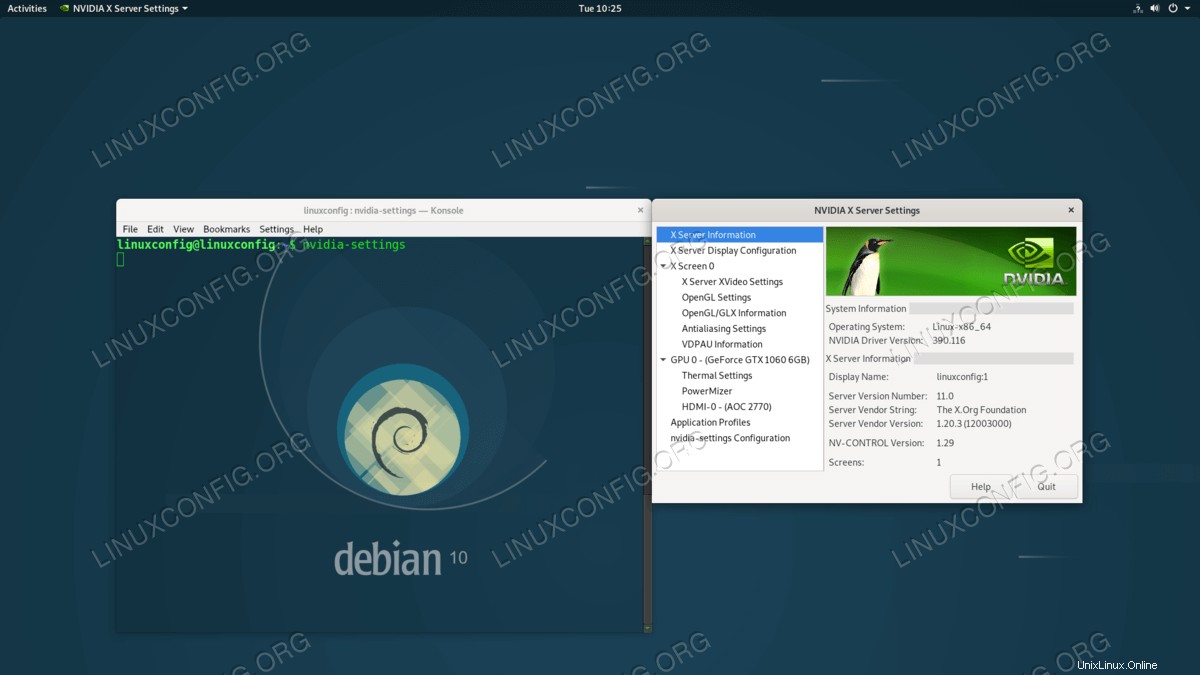 Pilote Nvidia installé sur Debian 10 Buster GNU/Linux
Pilote Nvidia installé sur Debian 10 Buster GNU/Linux Configuration logicielle requise et conventions utilisées
| Catégorie | Exigences, conventions ou version du logiciel utilisée |
|---|---|
| Système | Debian 10 Buster GNU/Linux |
| Logiciel | N/A |
| Autre | Accès privilégié à votre système Linux en tant que root ou via le sudo commande. |
| Conventions | # - nécessite que les commandes linux données soient exécutées avec les privilèges root soit directement en tant qu'utilisateur root, soit en utilisant sudo commande$ – nécessite que les commandes linux données soient exécutées en tant qu'utilisateur normal non privilégié |
Comment installer le pilote NVIDIA à l'aide des instructions étape par étape du référentiel Debian
- Activer le
non-freeetcontribdépôt.En tant qu'utilisateur administratif, ouvrez le
/etc/apt/sources.listet ajoutez lenon-freedépôt. Par exemple, modifiez la définition du référentiel :FROM: deb http://ftp.au.debian.org/debian/ buster main TO: deb-src http://ftp.au.debian.org/debian/ buster main non-free contrib
Une fois prêt, mettez à jour les fichiers d'index du référentiel à l'aide de la commande ci-dessous :
# apt update
- Installez
nvidia-detectutilitaire en exécutant la commande ci-dessous :# apt -y install nvidia-detect
- Détectez votre modèle de carte Nvidia et le pilote Nvidia suggéré. Pour ce faire, exécutez le
nvidia-detectinstallé ci-dessus commande. Par exemple :# nvidia-detect Detected NVIDIA GPUs: 01:00.0 VGA compatible controller [0300]: NVIDIA Corporation GP106 [GeForce GTX 1060 6GB] [10de:1c03] (rev a1) Checking card: NVIDIA Corporation GP106 [GeForce GTX 1060 6GB] (rev a1) Your card is supported by the default drivers and legacy driver series 390. It is recommended to install the nvidia-driver package. - Comme suggéré, installez le pilote recommandé à l'étape précédente :
# apt install nvidia-driver
- Tout est fait. Redémarrez votre boîte Debian 10 Buster Linux :
# systemctl reboot
Comment installer le pilote NVIDIA en utilisant les instructions étape par étape du package officiel nvidia.com
- Activer le
non-freedépôt.En tant qu'utilisateur administratif, ouvrez le
/etc/apt/sources.listet ajoutez lenon-freeetcontribdépôt. Par exemple, modifiez la définition du référentiel :FROM: deb http://ftp.au.debian.org/debian/ buster main TO: deb-src http://ftp.au.debian.org/debian/ buster main non-free contrib
Une fois prêt, mettez à jour les fichiers d'index du référentiel à l'aide de la commande ci-dessous :
# apt update
- Installez
nvidia-detectutilitaire en exécutant la commande ci-dessous :# apt -y install nvidia-detect
- Détectez votre modèle de carte Nvidia et le pilote Nvidia suggéré. Pour ce faire, exécutez le
nvidia-detectinstallé ci-dessus commande. Par exemple :# nvidia-detect Detected NVIDIA GPUs: 01:00.0 VGA compatible controller [0300]: NVIDIA Corporation GP106 [GeForce GTX 1060 6GB] [10de:1c03] (rev a1) Checking card: NVIDIA Corporation GP106 [GeForce GTX 1060 6GB] (rev a1) Your card is supported by the default drivers and legacy driver series 390. It is recommended to install the nvidia-driver package.notez le numéro du conducteur de la suggestion. Dans ce cas, le numéro de pilote Nvidia suggéré est
390. - Téléchargez le package source Nvidia recommandé sur le site Web officiel Nvidia.com. Recherchez un nom de package correspondant au numéro de pilote, comme recommandé à l'étape précédente. Enregistrez le fichier téléchargé dans votre répertoire personnel :
$ ls NVIDIA-Linux-x86_64-390.116.run NVIDIA-Linux-x86_64-390.116.run
- Installer les prérequis pour la compilation du pilote Nvidia :
# apt -y install linux-headers-$(uname -r) build-essential libglvnd-dev pkg-config
- Ensuite, désactivez le
nouveaupar défaut pilote :# echo blacklist nouveau > /etc/modprobe.d/blacklist-nvidia-nouveau.conf
- Redémarrer au niveau d'exécution multi-utilisateur. Cela désactivera l'utilisateur de l'interface graphique après le redémarrage :
# systemctl set-default multi-user.target # systemctl reboot
- Connectez-vous en tant qu'utilisateur root via un terminal ou un TTY et installez le pilote Nvidia en exécutant la commande ci-dessous :
REMARQUE
Selon la version du pilote que vous avez téléchargée, la commande ci-dessous peut être différente. Modifiez la commande ci-dessous pour l'adapter au nom du fichier du pilote téléchargé précédemment.# bash NVIDIA-Linux-x86_64-390.116.run
Au cours de l'installation, les questions suivantes peuvent vous être posées :
The CC version check failed: The kernel was built with gcc version 8.2.0 (Debian 8.2.0-14), but the current compiler version is cc (Debian 8.3.0-2) 8.3.0. This may lead to subtle problems; if you are not certain whether the mismatched compiler will be compatible with your kernel, you may wish to abort installation, set the CC environment variable to the name of the compiler used to compile your kernel, and restart installation. Ignore CC version check Abort installation Install NVIDIA's 32-bit compatibility libraries? Yes No An incomplete installation of libglvnd was found. Do you want to install a full copy of libglvnd? This will overwrite any existing libglvnd libraries. Don't install libglvnd files Install and overwrite existing filesort installation. Abort installation. Would you like to run the nvidia-xconfig utility to automatically update your X configuration file so that the NVIDIA X driver will be used when you restart X? Any pre-existing X configuration file will be backed up. Yes No - Permettre au système de démarrer dans l'interface graphique :
# systemctl set-default graphical.target
- Tout est fait. Redémarrez votre boîte Debian 10 Buster Linux :
# systemctl reboot